jQuery插件之路(三)——文件上传(支持拖拽上传)
好了,这次咱一改往日的作风,就不多说废话了,哈哈。先贴上源代码地址,点击获取。然后直接进入主题啦,当然,如果你觉得我有哪里写的不对或者欠妥的地方,欢迎留言指出。在附上一些代码之前,我们还是先来了解下,上传文件的时候需要利用的一些必要的知识。
首先我们要说的就是FileReader对象,这是一个HTML5提出的,专门用来异步的读取用户计算机上文件的对象,这里有详细的介绍。所以如果我们想要使用它,那么首先我们得先创建一个FileReader对象。
var fr = new FileReader()
1、这个对象拥有五个方法:
|
方法名 |
参数 |
描述 |
|
abort |
无 |
中断读取 |
|
readAsArrayBuffer |
file |
开始读取file中的内容 |
|
readAsBinaryString |
file | 将文件读取为二进制码 |
| readAsDataUrl | file | 将文件读取为URL |
| readAsText | file,[encoding] | 讲文件读取为文本 |
下面附上一个例子:
<input type="file" id="file"/>
<img src="" alt="" id="img">
<script src="jquery.min.js"></script>
<script>
var ipt = $('#file'),
img = $('#img');
ipt.change(function () {
var fr = new FileReader();
fr.readAsDataURL(this.files[0]);
fr.onload = function () {
img.attr('src', fr.result);
}
})
</script>
效果图: ,其他的几个方法也基本上大同小异,所以在这里就不做过多解释了。
,其他的几个方法也基本上大同小异,所以在这里就不做过多解释了。
2、这个对象还拥有三个状态常量:
| 常量名 | 值 | 描述 |
| EMPTY | 0 | 还没有加载任何数据 |
| LOADING | 1 | 数据正在被加载 |
| DONE | 2 | 加载完毕 |
3、这个对象还拥有三个属性:
| 属性名 | 类型 | 描述 |
error |
DOMError |
在读取文件时发生的错误. 只读. |
readyState |
unsigned short |
表明FileReader对象的当前状态. 值为State_constants中的一个. 只读 |
result |
jsval |
读取到的文件内容.这个属性只在读取操作完成之后才有效,并且数据的格式取决于读取操作是由哪个方法发起的. 只读. |
4、6个事件处理程序:
| 事件名 | 描述 |
| onabort | 当读取操作被中止时调用 |
| onerror | 当读取操作发生错误时调用. |
| onload | 当读取操作成功完成时调用. |
| onloadend | 当读取操作完成时调用,不管是成功还是失败.该处理程序在onload或者onerror之后调用. |
| onloadstart | 当读取操作将要开始之前调用 |
| onprogress | 在读取数据过程中周期性调用. |
这里我们再来说说formData对象,同样的我们利用它来上传文件,首先需要创建一个formData对象实例
var formData = new FormData();
这个对象有一个append方法,该方法接受三个参数:name、value、filename
| 参数名 | 描述 |
| name | 字段名称 |
| value | 字段值.可以是,或者一个字符串,如果全都不是,则该值会被自动转换成字符串. |
| filename | 可选,文件名。 |
在使用这个对象上传文件的时候,我们需要注意一点,需要在form标签上添加上enctype="multipart/form-data"这个属性,用来设置表单的MIME编码,因为默认的编码格式是application /x-www-form-urlencoded,不能用于文件上传,也可以在使用jQuery的$.ajax方法的时候,设置data属性为formData。
上面就是该DEMO主要用到的知识点,下面附上一些源代码,和效果图。
HTML代码:
<div class="up_load_file">
</div>
<script src="js/jquery-1.11.3.js"></script>
<script src="js/uploadfile.js"></script>
<script>
$('.up_load_file').uploadfile({
url : 'file.php',
width : 500,
height : 50,
canDrag : true,
canMultiple : true,
success: function (fileName) {
alert(fileName + '上传成功');
},
error: function (fileName) {
alert(fileName + '上传失败');
},
complete : function () {
alert('所有文件上传完毕');
}
});
</script>
JS代码:
;(function ($, undefined) {
$.fn.uploadfile = function (setting) {
var defaultSetting = {
url : 'file.php',
width : 600,
height : 50,
canDrag : true,
canMultiple : true,
success : function (fileName) { //单个文件上传成功的回调函数
},
error : function (fileName) { //单个文件上传失败的回调函数
},
complete : function () { //上传完成的回调函数
}
};
//判断浏览器是否支持FileReader
if(!window.FileReader){
alert('您的浏览器不支持FileReader,请更换浏览器。');
return;
}
setting = $.extend(true, {}, defaultSetting, setting);
setting.width < 450 && (setting.width = 450);
$(this).each(function (i, item) {
var demoHtml = '';
//是否可以拖拽图片上传,构造dom结构
if(setting.canDrag){
setting.height < 200 && (setting.height = 200);
demoHtml += '<div class="file_sel">';
demoHtml += '<div class="file_input">';
demoHtml += '<div class="sel_file_img">';
demoHtml += '<span><img src="img/add_img.png"/></span>';
demoHtml += '</div>';
demoHtml += '<div class="sel_file_btn">';
demoHtml += '<input type="file"/>';
demoHtml += '<button>点击选择文件</button>';
demoHtml += '</div>';
demoHtml += '</div>';
demoHtml += '<div class="file_drag">';
demoHtml += '<span>或者将文件拖到此处</span>';
demoHtml += '</div>';
demoHtml += '</div>';
demoHtml += '<div class="file_info_handle">';
demoHtml += '<div class="file_info">';
demoHtml += '当前选择了<span class="file_count">0</span>个文件,共<span class="file_size">0</span>KB。';
demoHtml += '<input type="file"/>';
demoHtml += '<button class="continue_sel">继续选择</button>';
demoHtml += '<button class="uploadfile">开始上传</button>';
demoHtml += '</div>';
demoHtml += '</div>';
demoHtml += '<div class="file_show">';
demoHtml += '</div>';
}else{
setting.height < 50 && (setting.height = 50);
$(item).addClass('noDrag');
demoHtml += '<div class="file_info_handle">';
demoHtml += '<div class="file_info">';
demoHtml += '当前选择了<span class="file_count">0</span>个文件,共<span class="file_size">0</span>KB。';
demoHtml += '<input type="file"/>';
demoHtml += '<button class="continue_sel">继续选择</button>';
demoHtml += '<button class="uploadfile">开始上传</button>';
demoHtml += '</div>';
demoHtml += '</div>';
demoHtml += '<div class="file_show">';
demoHtml += '<div class="sel_file_btn">';
demoHtml += '<input type="file"/>';
demoHtml += '<div class="sel_btn"></div>';
demoHtml += '</div>';
demoHtml += '</div>';
}
$(item).css({
width : setting.width,
height : setting.height,
display : 'block'
});
$(item).html(demoHtml);
//获取DOM节点
var fileArr = [],
fileSize = 0,
_this = $(item),
fileDrag = $('.file_sel .file_drag', _this),
selFileIpt = $('input[type=file]', _this),
selFileBtn = selFileIpt.next();
fileCount = $('.file_info_handle .file_info .file_count', _this),
fileSz = $('.file_info_handle .file_info .file_size', _this),
beginUpload = $('.file_info_handle .file_info .uploadfile', _this),
fileShow = $('.file_show', _this),
noDragSelFile = $('.file_show .sel_file_btn', _this);
//显示拖拽上传部分
setting.canDrag || fileShow.show();
//是否可以多选
setting.canMultiple && selFileIpt.attr('multiple', 'multiple');
//绑定事件
selFileIpt.on('change', selFile);
//让按钮去触发input的click事件
selFileBtn.on('click', function () {
$(this).prev().click();
})
fileDrag.on({
dragover : dragOver,
drop : selFile
})
beginUpload.on('click', upLoadFile);
// 选择文件
function selFile (e) {
e = e || window.event;
//阻止浏览器的默认行为
if(e.preventDefault){
e.preventDefault();
}else{
e.returnValue = false;
}
var files = this.files || event.dataTransfer.files,
src = 'img/',
imgSrc;
Array.prototype.forEach.call(files, function (item, i) {
//防止重复选择相同的文件
var notExist = fileArr.some(function (existFile) {
return existFile.name === item.name;
})
if(notExist && fileArr.length != 0){
return !notExist;
}
fileArr.push(item);
var fr = new FileReader();
fr.readAsDataURL(item);
fr.onload = function () {
//判断展示的文件类型
if(item.type.indexOf("image") > -1){
imgSrc = fr.result;
}else if(item.name.indexOf("rar") > -1){
imgSrc = src + 'rar.png';
}else if(item.name.indexOf("zip") > -1){
imgSrc = src + 'zip.png';
}else if(item.type.indexOf("text") > -1){
imgSrc = src + 'txt.png';
}else{
imgSrc = src + 'file.png';
}
//展示选择的文件
var imgDom = $('<span class="img_box"><span class="up_load_success" title="上传成功"></span><span class="img_handle"><span class="file_name" title="'+ item.name +'">'+ item.name +'</span><span class="icon-bin"></span></span><img src="'+ imgSrc +'"/></span>');
if(setting.canDrag){
fileShow.css('display') === 'none' && fileShow.show();
fileShow.append(imgDom);
}else{
fileShow.css('display') === 'none' && fileShow.show();
noDragSelFile.before(imgDom);
}
}
})
//选择的文件的信息
fileCount.html(fileArr.length);
fileSz.html(getFileInfo());
//防止在删除了上次选择的文件后,再次选择相同的文件无效的问题。
this.value ='';
}
//拖拽
function dragOver (e) {
var event = e || window.event;
event.preventDefault();
}
//上传文件
function upLoadFile () {
if(!fileArr.length){
alert('请选择文件');
return;
}
fileArr.forEach(function (item, i) {
var upLoadSuccess = $('.img_box').eq(i).children('.up_load_success');
//防止重复上传
if(upLoadSuccess.css('display') === 'block') return false;
var formData = new FormData();
formData.append('file', item);
$.ajax({
url: setting.url,
type: 'POST',
cache: false,
data: formData,
processData: false,
contentType: false
}).done(function(res) {
//上传成功图标
upLoadSuccess.show();
//单个文件上传成功执行回调
setting.success(item.name);
//全部文件上传完成执行回调函数
(i === (fileArr.length - 1)) && setting.complete();
}).fail(function(res) {
//单个文件上传失败执行回调
setting.error(item.name);
(i === (fileArr.length - 1)) && setting.complete();
});
})
}
//计算文件信息
function getFileInfo () {
//每次重新计算大小,防止单位不同造成错误
fileSize = 0;
fileArr.forEach(function (item, i) {
fileSize += item.size;
})
fileSize = (fileSize / 1024).toFixed(2);
return fileSize;
}
fileShow.on('click', '.icon-bin' , function () {
//删除节点
var index = $(this).parents('.img_box').index();
$(this).parents('.img_box').remove();
//删除上传文件
fileArr.splice(index, 1);
//修改文件信息
fileCount.html(fileArr.length);
fileSz.html(getFileInfo());
//隐藏文件显示区域
!setting.canDrag || fileArr.length || fileShow.hide();
})
})
}
})(jQuery)
后台PHP代码:
$fileName = $_FILES['file']['name'];
$type = $_FILES['file']['type'];
$size = $_FILES['file']['size'];
$fileAlias = $_FILES["file"]["tmp_name"]; if($fileAlias){
move_uploaded_file($fileAlias, "uploadfile/" . $fileName);
}
echo 'fileName: ' . $fileName . ', fileType: ' . $type . ', fileSize: ' . ($size / 1024) . 'KB';
 支持拖拽上传样式。
支持拖拽上传样式。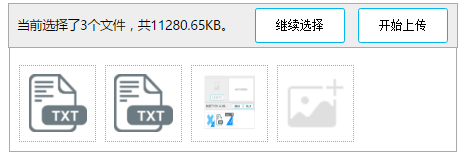 不支持拖拽的样式。
不支持拖拽的样式。
代码中一些必要的地方已经写好注释了,这里也就不做过多解释,今天就先写到这里了。作者敲代码也不容易,如果你觉得这些内容还有那么一些价值的话,请点下赞,谢谢^_^。
jQuery插件之路(三)——文件上传(支持拖拽上传)的更多相关文章
- 图片上传插件ImgUploadJS:用HTML5 File API 实现截图粘贴上传、拖拽上传
一 . 背景及效果 当前互联网上传文件最多的就是图片文件了,但是传统web图片的截图上传需要:截图保存->选择路径->保存后再点击上传->选择路径->上传->插入. 图片 ...
- js拖拽上传 文件上传之拖拽上传
由于项目需要上传文件到服务器,于是便在文件上传的基础上增加了拖拽上传.拖拽上传当然属于文件上传的一部分,只不过在文件上传的基础上增加了拖拽的界面,主要在于前台的交互, 从拖拽的文件中获取文件列表然后调 ...
- bat cmd dos 通过拖拽参数 上传 截取拖拽上传文件名
echo off setlocal enabledelayedexpansion :: L 小写 for /l %%i in (1,1,10000) do ( :con set /p a= selec ...
- 用HTML5 File API 实现截图粘贴上传、拖拽上传
<!DOCTYPE html><html><head> <title>test chrome paste image</title> < ...
- 基于 jq 实现拖拽上传 APK 文件,js解析 APK 信息
技术栈 jquery 文件上传:jquery.fileupload,github 文档 apk 文件解析:app-info-parser,github 文档 参考:前端解析ipa.apk安装包信息 - ...
- 实现拖拽上传文件的一款小控件——dropzone
由于专注所以专业.非常多小巧的东西乍一看非常不起眼,却在特定的领域表现不俗,就是由于集中了热情. dropzone就是这样一款小控件,实现拖拽上传.它不依赖于其他像jquery等JS库.并且支持多方面 ...
- Nodejs express、html5实现拖拽上传
一.前言 文件上传是一个比较常见的功能,传统的选择方式的上传比较麻烦,需要先点击上传按钮,然后再找到文件的路径,然后上传.给用户体验带来很大问题.html5开始支持拖拽上传的需要的api.nodejs ...
- jQuery插件AjaxFileUpload实现ajax文件上传时老是运行error方法 问题原因
今天在用jQuery插件AjaxFileUpload实现ajax文件上传时,遇到一个问题,如图: 老是运行error.无法运行succes方法,追踪ajaxfileupload.js源代码发现: wa ...
- Thinkphp拖拽上传文件-使用webuploader插件(自己改动了一些地方)——分片上传
html页面: <!DOCTYPE html> <html class="js cssanimations"> <head> <meta ...
随机推荐
- JS处理时间戳、前台拿到日期时间戳,时间戳转日期格式
今晚做分页的时候,遇到后台往前台传日期类型,会出现这种情况,好像是微软为了解决操作系统兼容性问题,将日期全部转换为从1970年1月1日至现在时间的时间戳.为了解决这个问题,特意百度了一番,整理了处理日 ...
- Codeforces Gym101341I:Matrix God(随机化构造矩阵降维)***
http://codeforces.com/gym/101341/problem/I 题意:给三个N*N的矩阵,问a*b是否等于c. 思路:之前遇到过差不多的题目,当时是随机行(点),然后验证,不满足 ...
- C++中 =default,=delete用法
=default: 用于显式要求编译器提供合成版本的四大函数(构造.拷贝.析构.赋值) 例如: class A{ public: A() = default; A(const A& a) = ...
- extern和static区别
1. 声明和定义 当定义一个变量的时候,就包含了对该变量声明的过程,同时在内存张申请了一块内存空间.如果在多个文件中使用相同的变量,为了避免重复定义,就必须将声明和定义分离开来.定义是创建与名字关 ...
- Linux 文件编程、时间编程基本函数
文件编程 文件描述符 fd --->>>数字(文件的身份证,代表文件身份),通过 fd 可找到正在操作或需要打开的文件. 基本函数操作: 1)打开/创建文件 int open (co ...
- python基础知识二 列表、元组、range
3.6.2 列表 1.列表 -- list 有序,可变,支持索引,用于存储数据(字符串,数字,bool,列表,字典,集合,元组,). list1 = [] list1 = ['alex',12,T ...
- 【原】深度学习的一些经验总结和建议 | To do v.s Not To Do
前言:本文同步发布于公众号:Charlotte数据挖掘,欢迎关注,获得最新干货- 昨天看到几篇不同的文章写关于机器学习的to do & not to do,有些观点赞同,有些不赞同,是现在算法 ...
- 个人永久性免费-Excel催化剂功能第62波-单元格区域内数据加解密处理,最有效地保护数据方式
Excel的数据保护能力有限,诸如之前提及过的工作表保护.工作薄保护等,都是十分微弱的保护措施,而对于强保护的工作薄打开密码来说,它像是个总开关一样,要么全不能看,要么就全看到.有这样的场景需求,一份 ...
- 吐槽下Excel的十大不规范使用问题
Excel是个老少咸宜的软件工具,这是不争的事实,无论哪个级别的用户,都能在乐在其中.但问题是太多的人群因为不懂得正确的使用姿势,硬生生地把Excel玩得让人啼笑皆非,同样留给接手者一个难堪无比的烂摊 ...
- spring全局异常抓取validation校验信息
@ControllerAdvicepublic class GlobalExceptionHandler { @ExceptionHandler({Exception.class}) @Respons ...
